当前位置:
首页 >
Chrome浏览器下载安装包文件权限管理方案
Chrome浏览器下载安装包文件权限管理方案
时间:2025-05-23
来源:谷歌浏览器官网
详情介绍

1. Windows系统:找到下载的安装包文件,通常在“下载”文件夹中。右键点击该文件,选择“属性”。在“安全”选项卡中,可以看到不同的用户组和权限设置。点击“编辑”按钮,可对权限进行调整。例如,若想让普通用户组具有读取和执行权限,但无写入权限,可在相应的用户组权限中取消勾选“写入”选项。若要设置特定用户的权限,可点击“添加”按钮,输入用户名,然后设置其权限。完成设置后,点击“确定”保存更改。
2. Mac系统:在“访达”中找到下载的安装包文件,右键点击该文件,选择“显示简介”。在弹出的窗口中,可以看到“共享与权限”部分。点击锁形图标并输入管理员密码,以进行权限修改。在这里,可以设置不同用户或用户组的访问权限,如只读、读写等。例如,若想限制其他用户对该文件的修改,可将其他用户的权限设置为“只读”。完成设置后,关闭窗口即可。
3. Linux系统:使用命令行工具进行权限管理。首先,打开终端,进入下载的安装包所在目录。使用“ls -l”命令查看文件的权限信息。例如,文件权限显示为“-rw-r--r--”,表示文件所有者具有读写权限,同用户组具有只读权限,其他用户也具有只读权限。若要修改权限,可使用“chmod”命令。例如,若想让所有用户都具有读写执行权限,可输入“chmod 777 文件名”。但需注意,过度放宽权限可能会带来安全风险。根据实际需求,合理设置文件权限,如设置为“755”可使文件所有者具有读写执行权限,同用户组和其他用户具有只读和执行权限。
继续阅读
google Chrome下载失败权限拒绝的处理技巧
 google Chrome下载提示权限拒绝,往往与系统策略或账户权限设置有关,本文提供调整权限设置及绕过限制的有效方法。
google Chrome下载提示权限拒绝,往往与系统策略或账户权限设置有关,本文提供调整权限设置及绕过限制的有效方法。
谷歌浏览器插件安装失败问题排查及修复详细操作教程
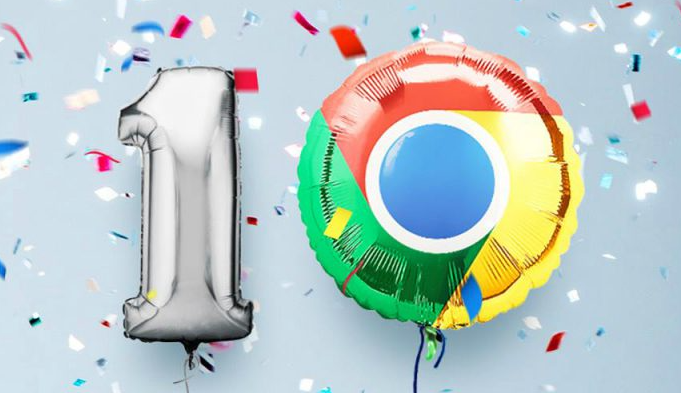 谷歌浏览器插件安装失败排查与修复操作详解,帮助用户解决插件安装问题,保障扩展功能正常使用,提升浏览器稳定性与安全性。
谷歌浏览器插件安装失败排查与修复操作详解,帮助用户解决插件安装问题,保障扩展功能正常使用,提升浏览器稳定性与安全性。
google浏览器插件市场最新功能使用实测教程
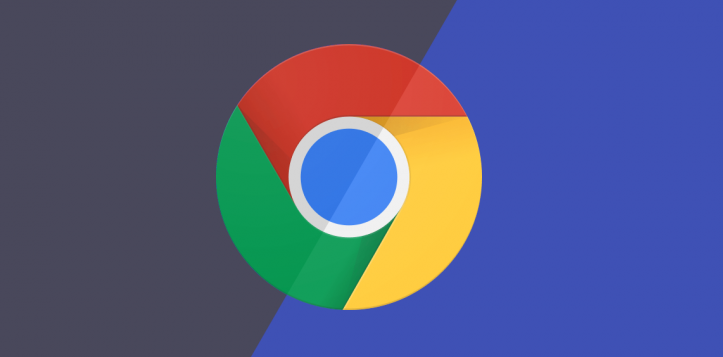 google浏览器插件市场提供最新功能实测,用户可通过操作技巧合理管理扩展,提高插件兼容性和浏览器使用效率,优化整体操作体验。
google浏览器插件市场提供最新功能实测,用户可通过操作技巧合理管理扩展,提高插件兼容性和浏览器使用效率,优化整体操作体验。
谷歌浏览器自动刷新阻止操作技巧及方法教程
 谷歌浏览器提供自动刷新阻止操作功能,用户可以有效控制网页刷新行为,防止信息丢失和操作中断,提升浏览体验,同时保证重要数据和内容的安全。
谷歌浏览器提供自动刷新阻止操作功能,用户可以有效控制网页刷新行为,防止信息丢失和操作中断,提升浏览体验,同时保证重要数据和内容的安全。
